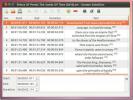Slik sikkerhetskopierer du LXDE Desktop-innstillinger på Linux
Å tilpasse et skrivebordsmiljø på Linux er morsomt og givende men tidkrevende. Heller enn å bruke en hel dag på å sette opp ditt LXDE skrivebordsmiljø hver gang du installerer det, må du sikkerhetskopiere LXDE-skrivebordets innstillinger og gjenopprette fra det når du trenger.
AVSLØRINGS VARSEL: Bla nedover og se videoopplæringen på slutten av denne artikkelen.
Sikkerhetskopiere LXDE-innstillinger

LXDE er fortsatt et populært skrivebordsmiljø, til tross for sin alder. På grunn av alderen på det, vil du ikke kunne gjøre en rask sikkerhetskopi ved å eksportere ting inn Dconf. I stedet, hvis du vil bevare LXDE-skrivebordsmiljøet, må du opprette en fullstendig sikkerhetskopi av ~ / .Config mappe.
Sikkerhetskopiering av ~ / .Config gjøres best med et TarGZ-arkiv. Med denne typen arkiver kan brukere enkelt bevare alle filtillatelsene i sikkerhetskopien. Selv om det ikke til syvende og sist er så viktig å sikre tillatelser for konfigurasjonsfiler, er det fremdeles en rimelig forholdsregel å ta.
Åpne en terminal og bruk tjære kommando for å opprette et nytt TarGZ-arkiv.
tar -cvpf my -iguration-folder.tar.gz ~ / .config
Krypter sikkerhetskopier
Det er ikke nødvendig å opprette en GPG-kryptering av et skrivebordsmiljø. Imidlertid er det i denne opplæringen siden vi bygger en komplett sikkerhetskopi av hele ~ / .Config mappe (som har nettleserprofilen din og andre innloggingsinnstillinger for applikasjoner) i stedet for bare noen få LXDE-mapper.
Før du prøver å lage en komplett GPG-sikkerhetskopi, må du forsikre deg om at du har GnuPG på din Linux-PC. Åpne en terminal og følg instruksjonene som samsvarer med operativsystemet ditt.
Ubuntu
sudo apt install gpg
Debian
sudo apt-get install gpg
Arch Linux
sudo pacman -S gnupg
Fedora
sudo dnf installere gpg
Opensuse
sudo zypper installere gpg
Generisk Linux
Trenger du å installere GPG på din Linux-PC, men usikker på hvordan du gjør det? Åpne et terminalvindu, søk i pakkehåndteringen etter “gpg” og installer det. Alternativt kan du finne en nedlastbar binærpakke fra Pkgs.org.
Start krypteringsprosessen ved å utføre gpg kommando sammen med “C” bytte om.
gpg -c my -iguration-folder.tar.gz
Fyll ut passordbeskjeden som vises i terminalen din for å fullføre krypteringsprosessen. Ikke glem å bruke en sikre passord! Når krypteringen er fullført, ser du min-konfigurasjonsmappe.tar.gz.gpg i hjemmekatalogen. Last opp denne filen til skyen eller en hjemmeserver for å oppbevare dem.
Etter å ha lastet opp sikkerhetskopien til et trygt sted, bruker du rm kommando for å slette det ukrypterte TarGZ-arkivet.
rm my -iguration-folder.tar.gz
Temaer og ikoner

Innstillingene for LXDE-skrivebordsmiljøet er trygge og sikre i et GPG-kryptert arkiv. Imidlertid er LXDE-sikkerhetskopieringsprosessen ikke fullført, da vi fortsatt trenger å lage en kopi av dine tilpassede ikoner og temaer.
Å lage en sikkerhetskopi av tilpassede ikoner og temaer på Linux innebærer komprimering ~ / .Icons og ~ / .Themes mapper i separate TarGZ-arkiver. Start sikkerhetskopieringsprosessen ved å åpne en terminal og kjøre følgende kommandoer.
Merk: installerte du ikoner og temaer hele systemet? I så fall lager du en sikkerhetskopi av /usr/share/icons/ og /usr/share/themes/ kataloger, og ikke ~ / .Icons og ~ / .Themes.
tar -cvpf tilpassede-ikoner.tar.gz ~ / .icons tar -cvpf tilpassede-temaer.tar.gz ~ / .temaer.
Gjør følgende for systemomfattende ikoner og temaer.
sudo -s cd / usr / share / tar -cvpf tilpassede-ikoner.tar.gz ikoner tar -cvpf tilpassede-temaer.tar.gz-temaer mv * .tar.gz / home / brukernavn /
Nå som alle tilpassede temaer og ikoner er i TarGZ-arkiver, er sikkerhetskopien fullført. Flytt disse TarGZ-filene til skyen, eller en hjemmeserver for å oppbevare dem.
Gjennopprett backup
Last ned din my-konfigurasjon-folder.tar.gz.gpg arkiver og legg den i ~ / Downloads mappe. Gjør det samme for tilpassede ikoner.tar.gz og tilpassede temaer.tar.gz filer. Når alle filene er på plass, åpner du et terminalvindu og bruker CD kommandoen for å navigere til ~ / Downloads mappe.
cd ~ / Nedlastinger
I ~ / Nedlastinger, bruk gpg kommando for å dekryptere min-konfigurasjons-mappe.tar.gz.gpg-fil.
gpg my -iguration-folder.tar.gz.gpg
Når den er dekryptert, gjenoppretter du filen til hjemmekatalogen din med tjære kommando.
tar --ekstrakt - fil min-konfigurasjon-mappe.tar.gz -C ~ / --strip-komponenter = 2
Etter å ha gjenopprettet konfigurasjonsfilene dine, trekker du ut både ikonet og arkivfilene med tjære.
Gjenopprett ikoner og temaer for en enkelt bruker
tjære - ekstrakt - fil tilpassede-ikoner.tar.gz -C ~ / --strip-komponenter = 2 tar - ekstrakt - fil tilpassede-temaer.tar.gz -C ~ / --strip-komponenter = 2
Gjenopprett ikoner og temaer i hele systemet
sudo tar --extrakt - fil tilpassede-ikoner.tar.gz -C / usr / share / --strip-komponenter = 1 - overskriv sudo tar --extrakt - fil tilpassede temaer.tar.gz -C / usr / share / --strip-komponenter = 1 - overwrite
Når ikonene er på plass, på LXDE-skrivebordet ditt, må du starte Linux-PCen din på nytt. Dette er fordi LXDE-skrivebordsmiljøet ikke automatisk kan bruke endringer på innstillingene.
Etter omstart, logg deg på LXDE, og alt skal se ut som det gjorde før du opprettet sikkerhetskopien!
Søke
Siste Innlegg
Rediger, flett og delte undertekster i Ubuntu med Gnome undertekster
Gnome undertekster er et redigeringsprogram for undertittel for Ubu...
Steadyflow er rask minimalistisk nedlastingsbehandling for Ubuntu Linux
Det er vanskelig å finne en nedlastingsansvarlig som bare kan gjøre...
Slik justerer du øktkontrollalternativer i Ubuntu
Alternativkontroll for økt i Ubuntu er kanskje en av de minst sanns...